Microsoft OneNote oferă o varietate de funcții care te ajută să îți gestionezi notițele în mod eficient. Una dintre aceste funcții este protecția prin parolă, care îți permite să securizezi informații sensibile și să împiedici accesul persoanelor neautorizate. În plus, notițele legate îți permit să capturezi și să organizezi informații într-un mod eficient. În acest ghid, vei învăța cum să utilizezi funcția de protecție prin parolă și cum să creezi notițe legate.
Cele mai importante concluzii
- Protecția prin parolă îți protejează notițele împotriva accesului neautorizat.
- Notițele legate te ajută să organizezi informațiile mai eficient.
Întărirea protecției prin parolă în OneNote
Pentru a activa protecția prin parolă pentru o secțiune din carnetul tău, urmează pașii următori:
În primul rând, deschide OneNote și navighează la tab-ul „Revedeți”. Aici vei găsi secțiunea „Parolă” și „Notițe”, de care ai nevoie pentru pașii următori. Pentru a seta protecția prin parolă, dă clic pe „Setare parolă”.
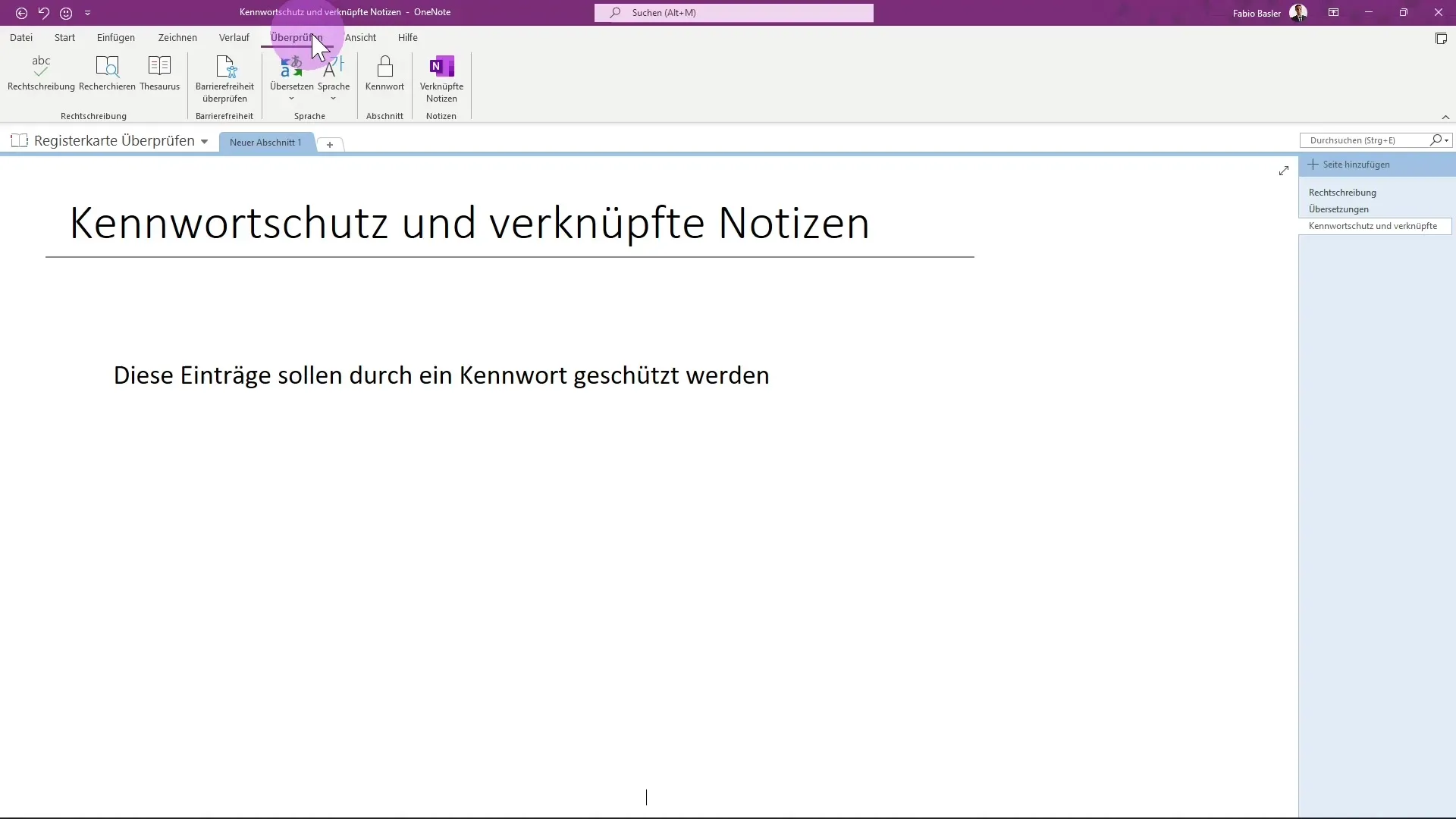
Acum ai posibilitatea de a seta o parolă. Introdu aici parola dorită, de exemplu, „ABC”. Este important să ții minte bine această parolă, deoarece dacă se pierde sau se uită, datele nu pot fi recuperate.
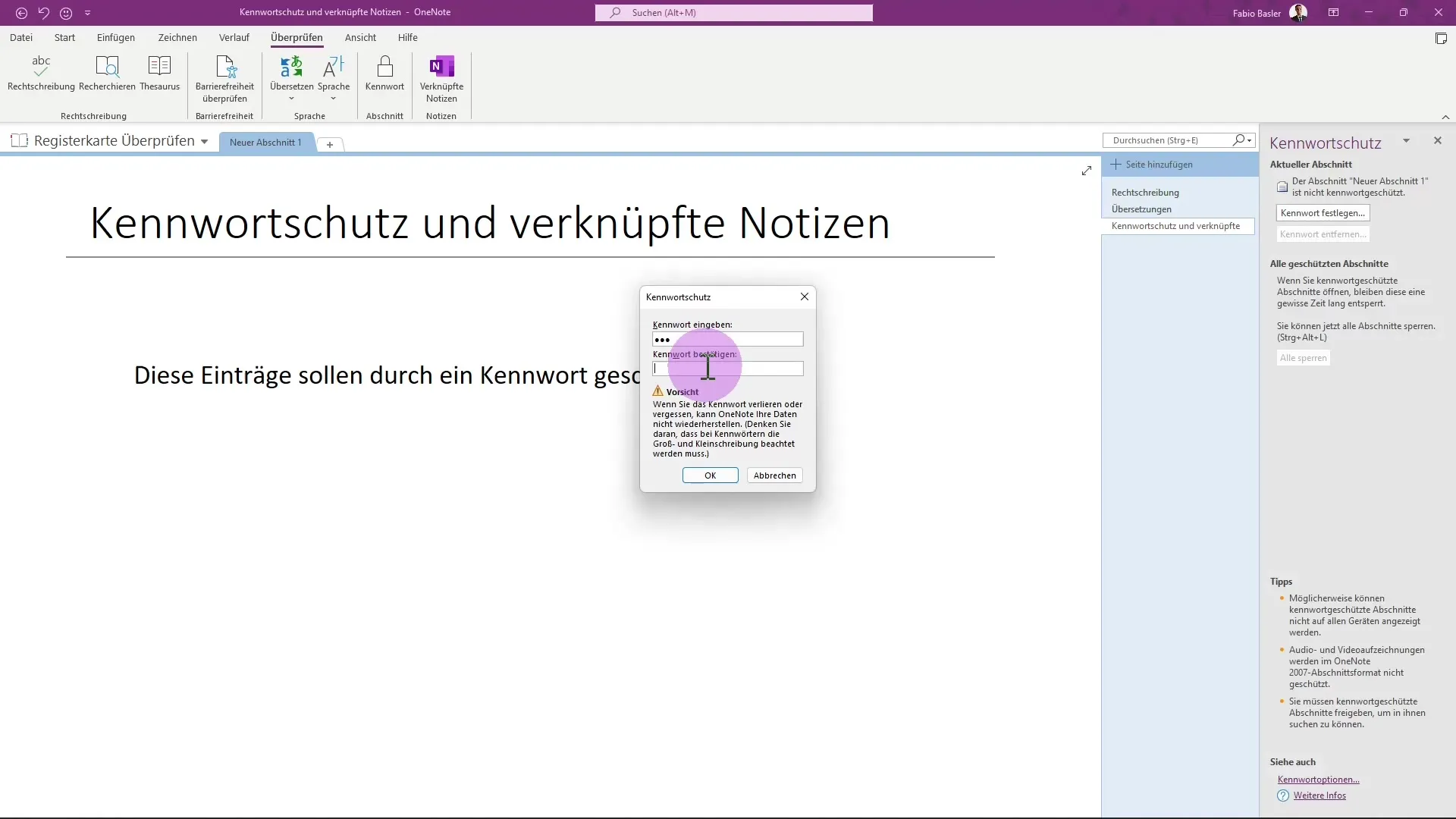
Asigură-te că, atunci când introduci parola, iei în considerare atât majusculele, cât și minusculele. Confirmă parola pentru a evita greșelile de tipar. Dacă faci o eroare aici, datele tale ar putea fi pierdute irevocabil.
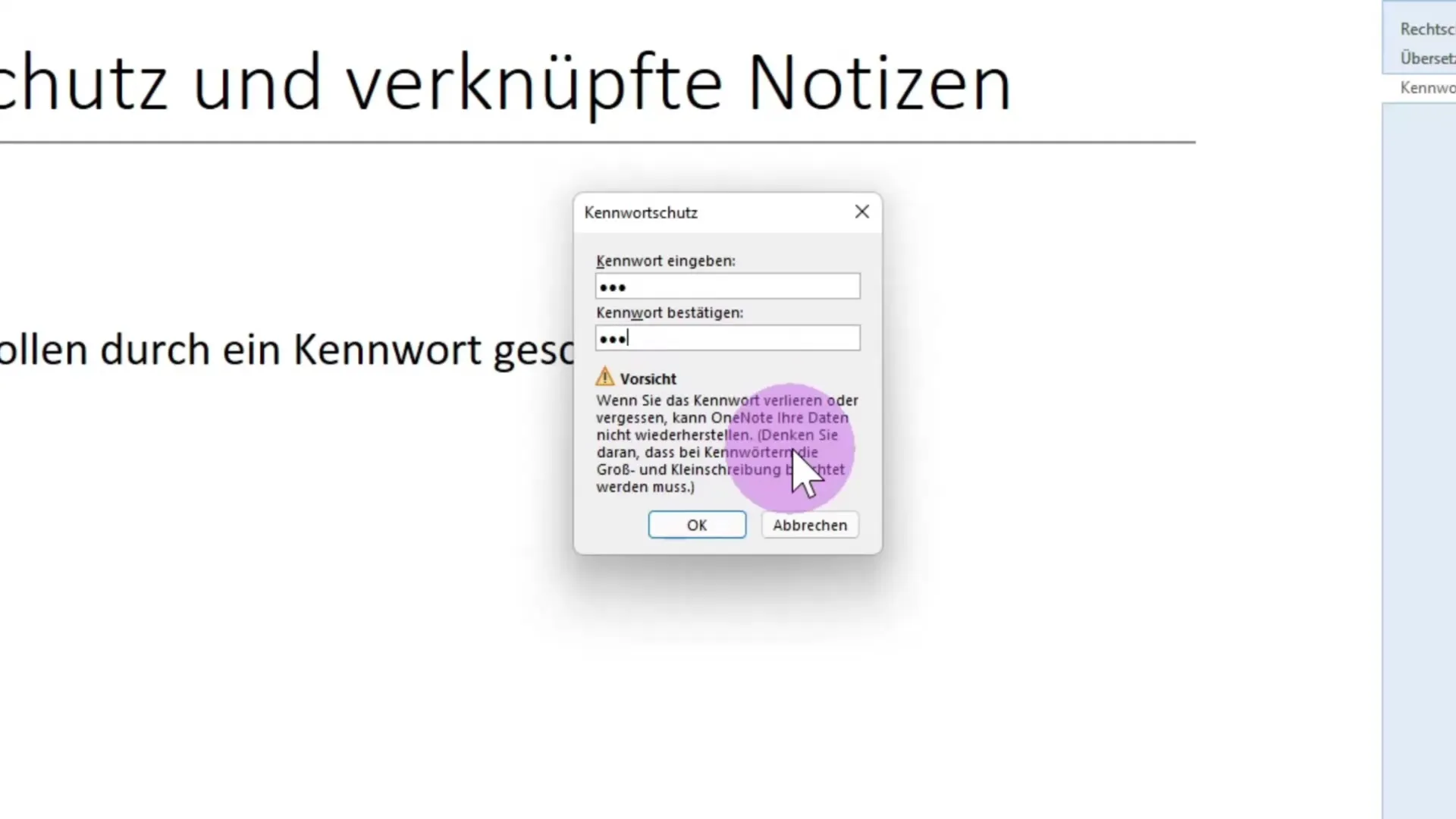
Acum ai activat cu succes protecția prin parolă. Pentru a bloca secțiunea protejată, mergi la coloana din dreapta și dă clic pe „Blochează tot” sau folosește combinația de taste Ctrl + Alt + L.
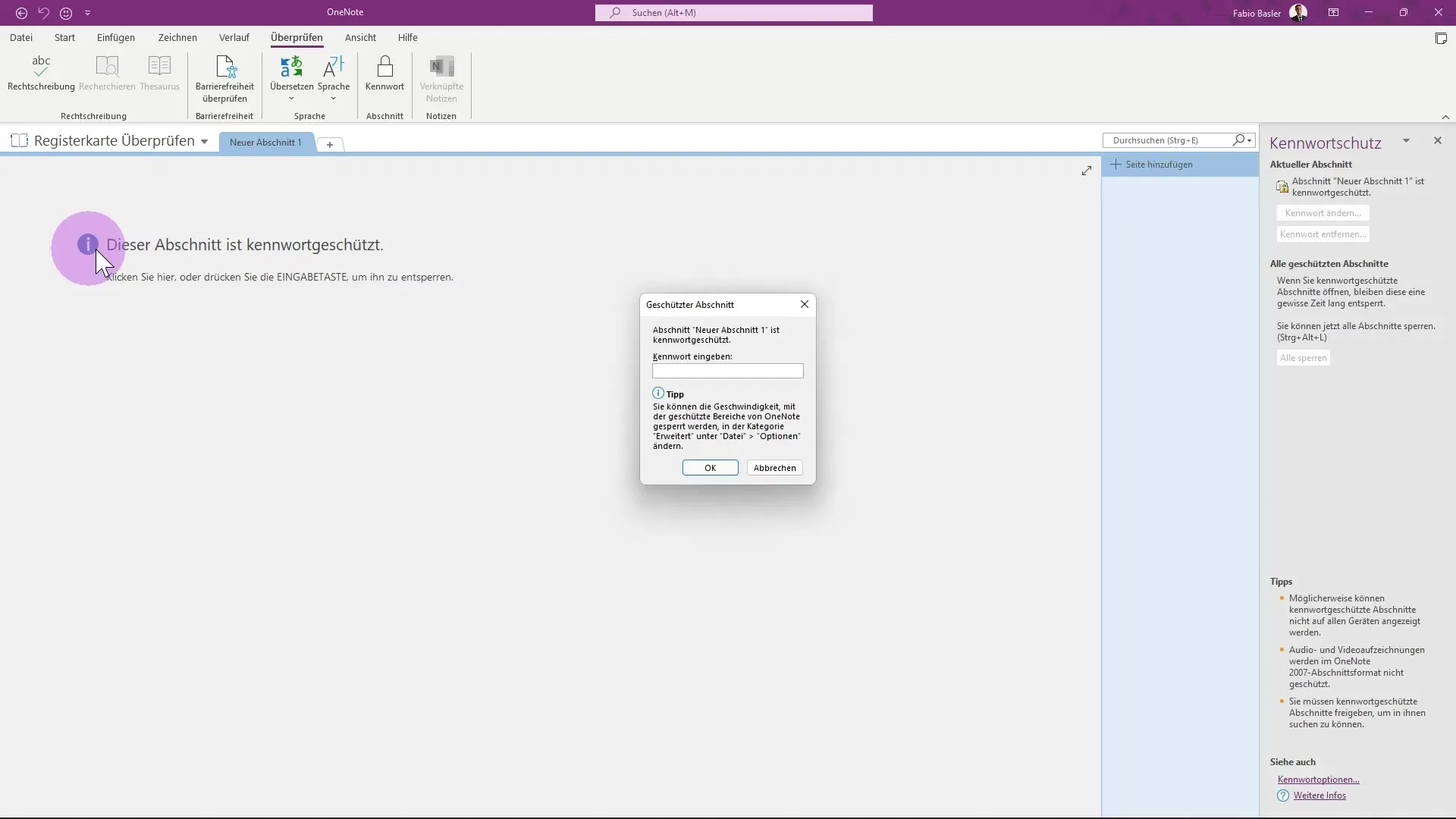
Când încerci să accesezi secțiunea protejată, apare o fereastră de dialog care confirmă că nu ai permisiunea de a o edita. Pentru a permite accesul, introduce parola.
Odată ce ai introdus cu succes parola, poți edita din nou secțiunea protejată. Pentru a anula protecția prin parolă, accesează meniul corespunzător și introdu din nou parola ta.
Utilizarea notițelor legate
În afară de protecția prin parolă, OneNote oferă și funcția de notițe legate. Pentru a le folosi, trebuie să schimbi mai întâi în modul „Fereastră nouă dockată”.
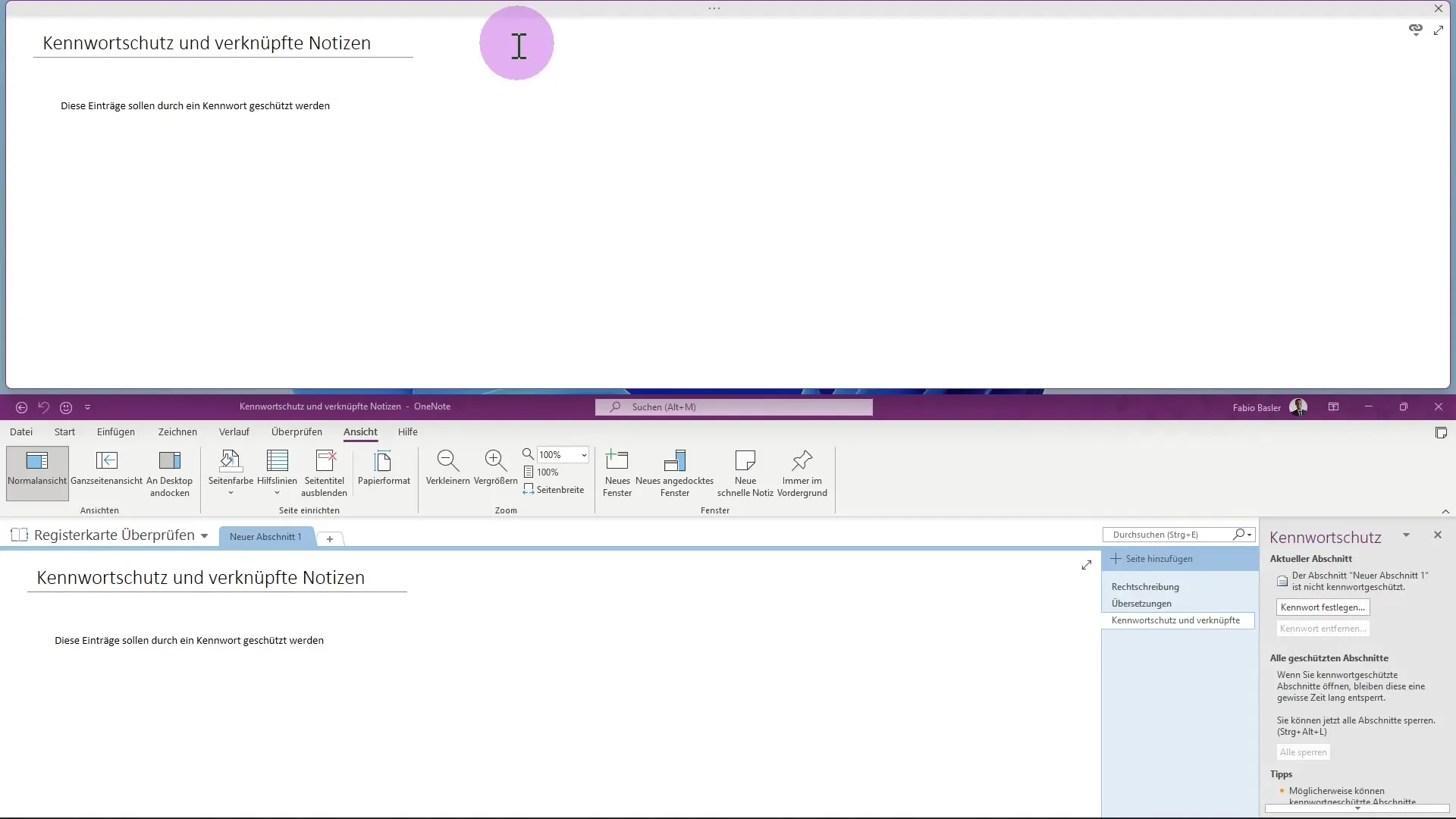
În noua fereastră, poți crea un nou container cu o intrare, care va fi apoi introdusă automat în notițele tale. Această funcție este deosebit de utilă pentru a captura rapid conținut relevant.
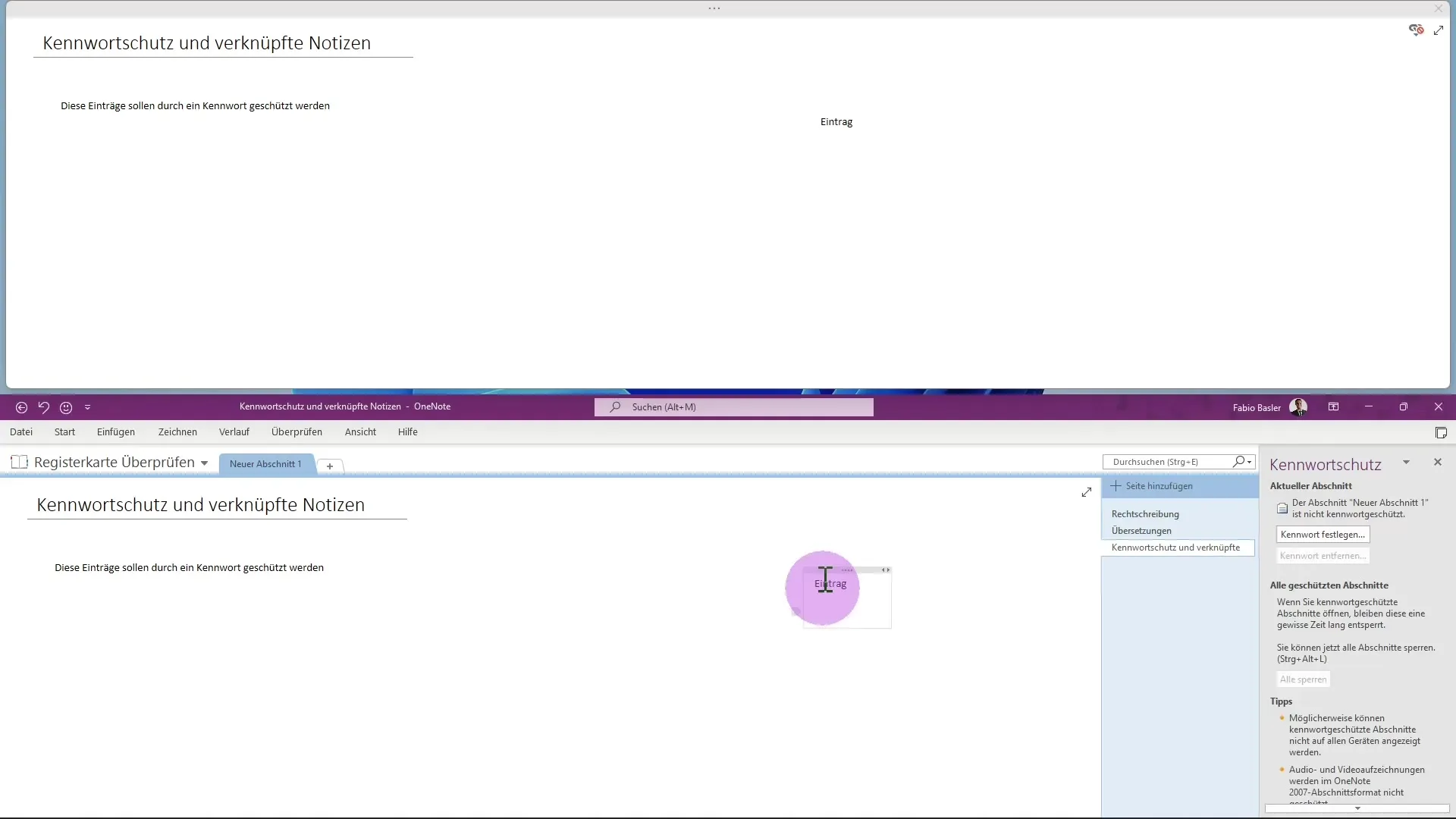
Acum, când schimbi carnetul, poți insera o nouă pagină, în timp ce pagina veche rămâne deschisă.
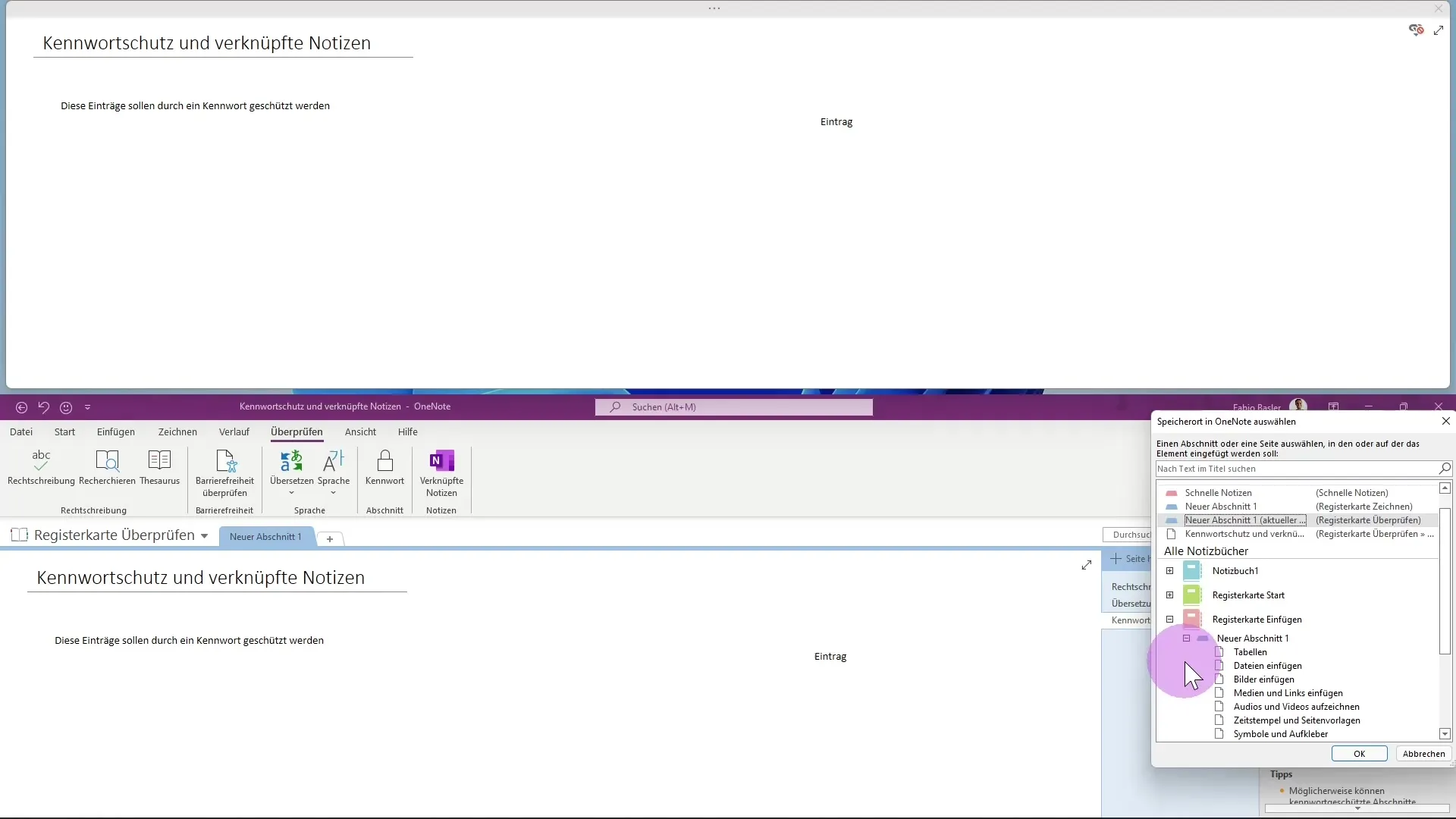
Asta îți permite să capturezi și să leagă informațiile într-un format agil. Poți, de asemenea, insera imagini sau alte obiecte, care vor fi legate corespunzător de pagina actuală.
Prin aceste legături, obții o imagine de ansamblu asupra tuturor informațiilor relevante și îți poți structura eficient notițele.
Rezumat – Protecția prin parolă și notițe legate în OneNote
În acest ghid, ai învățat cum să activezi protecția prin parolă în Microsoft OneNote și cum să utilizezi eficient notițele legate. Ambele funcții contribuie la protejarea informațiilor tale și îmbunătățesc organizarea notițelor tale.
Întrebări frecvente
Ce este protecția prin parolă în OneNote?Protecția prin parolă îți permite să securizezi anumite secțiuni în OneNote împotriva accesului neautorizat.
Cum setez o parolă?Mergi la tab-ul „Revedeți”, dă clic pe „Setare parolă” și introduce parola dorită.
Ce se întâmplă dacă uit parola mea?Dacă uiți parola, nu există nicio modalitate de a-ți recupera datele.
Cum pot crea notițe legate?Schimbă la modul „Fereastră nouă dockată” și adaugă un nou container pentru a lega informațiile.
Pot elimina ulterior protecția prin parolă?Da, poți anula protecția prin parolă introducând din nou parola și alegând opțiunea corespunzătoare.


